1、首先使用randbetween制作随机数
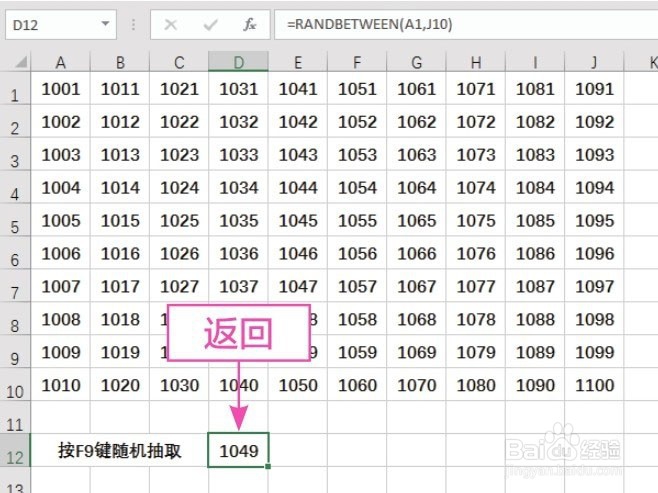
2、选中A1:J10单元格区域,新建规则设置“=a1=$D$12”

3、单击格式,设置字体颜色为白色
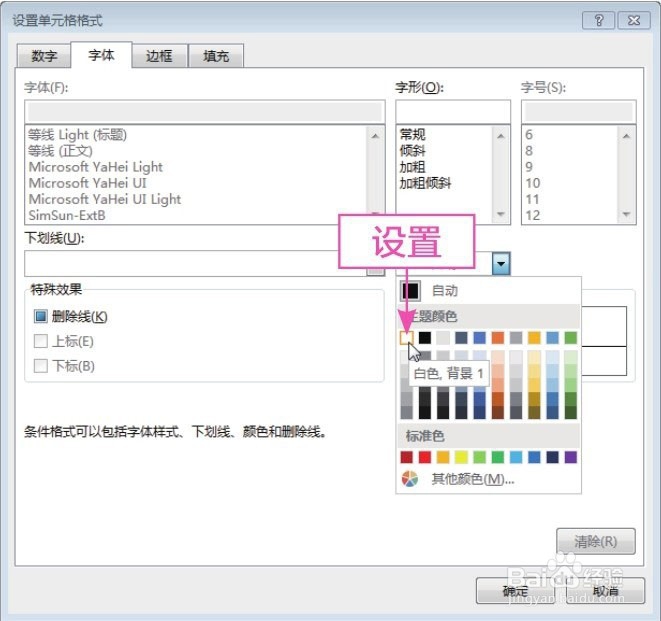
4、切换至填充选项卡,设置背景色为红色

5、单击“确定”按钮返回工作表,即可得到随机抽取的名单信息表

6、总结:1.首先使用randbetween制作随机数;2.选中A1:J10单元格区域,新建规则设置“=a1=$D$12”;3.单击格式,设置字体颜色为白色;4.切换至填充选项卡,设置背景色为红色;5.单击“确定”按钮返回工作表,即可得到随机抽取的名单信息表
